TTEP.CN > 故障 >
Windows10快速开关机如何设置方法步骤 win10系统怎么实现快速关
Windows10快速开关机如何设置方法步骤 win10系统怎么实现快速关机教程 我们在使用电脑的时候,总是会遇到很多的电脑难题。当我们在遇到了Windows10快速开关机如何设置的时候,那么我们应该怎么办呢?今天就一起来跟随TTEP的小编看看怎么解决的吧。
Windows10快速开关机如何设置?
1、首先第一步我们需要做的就是进入到电脑的桌面上,然后在桌面的左下角位置使用电脑的鼠标对开始菜单按钮进行点击操作,这个时候就会弹出一个选项列表,我们直接在里面对对设置进行点击选择,进入到设置页面中以后,我们继续对里面的系统进行选择就可以了。
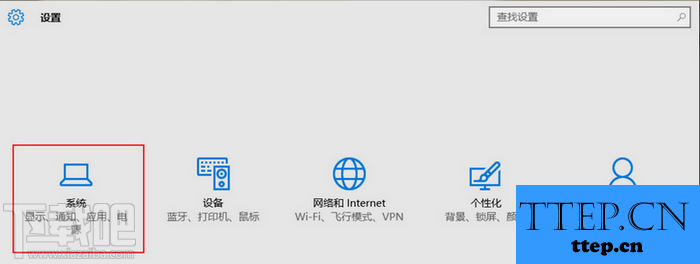
2、当我们在完成了上面的操作步骤以后,现在我们就已经进入到这个页面中了在这里我们需要将页面切换到电源和睡眠的模式,直接在这个页面中继续的找到其他电源设置并进行点击操作就可以了。
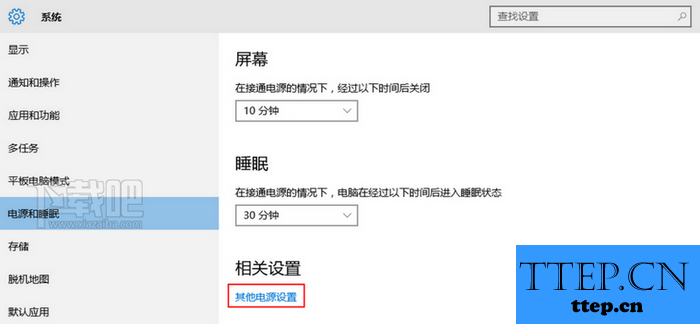
3、继续进行上一步的操作,现在我们需要做的就是进入到这个页面中,然后对【选择电源按钮的功能】进行选择就可以了。
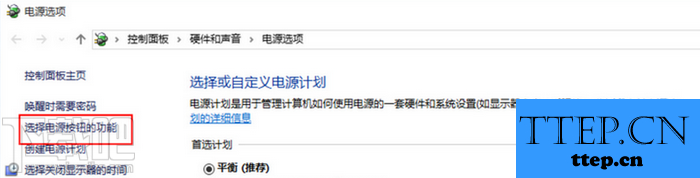
4、接着偶们就可以看到关机设置下有一个【启用快速启动(推荐)】,我们直接对其进行勾选操作就可以了。
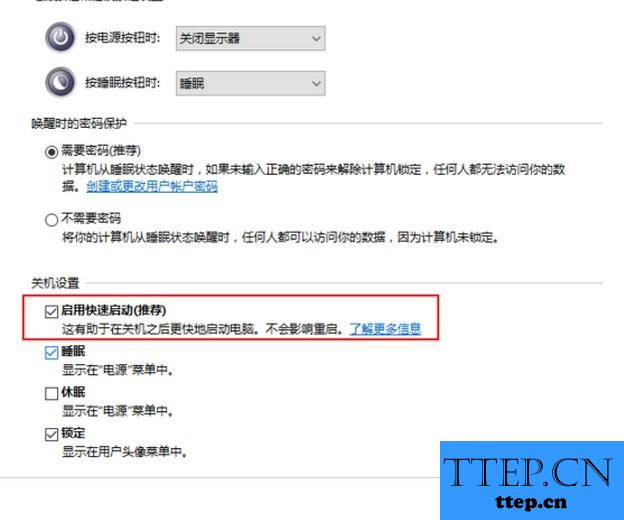
ps:当我们要对快速启动(推荐)进行勾选的时候发现它是无法被选择的时候,那么我们就要对【更改当前不可用的设置】就行了,这就是全部的操作过程了,是不是很简单呢?

Windows10快速开关机如何设置?
1、首先第一步我们需要做的就是进入到电脑的桌面上,然后在桌面的左下角位置使用电脑的鼠标对开始菜单按钮进行点击操作,这个时候就会弹出一个选项列表,我们直接在里面对对设置进行点击选择,进入到设置页面中以后,我们继续对里面的系统进行选择就可以了。
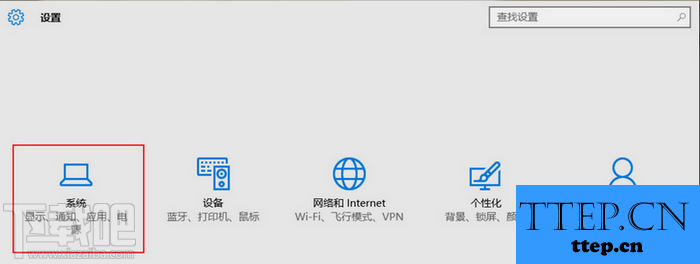
2、当我们在完成了上面的操作步骤以后,现在我们就已经进入到这个页面中了在这里我们需要将页面切换到电源和睡眠的模式,直接在这个页面中继续的找到其他电源设置并进行点击操作就可以了。
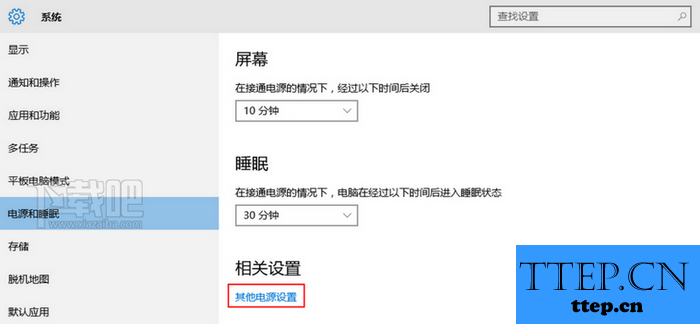
3、继续进行上一步的操作,现在我们需要做的就是进入到这个页面中,然后对【选择电源按钮的功能】进行选择就可以了。
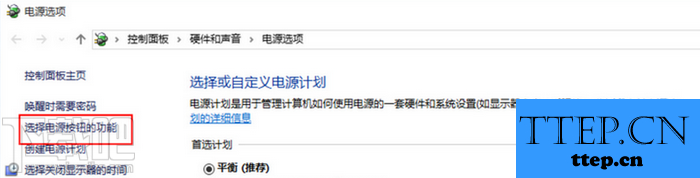
4、接着偶们就可以看到关机设置下有一个【启用快速启动(推荐)】,我们直接对其进行勾选操作就可以了。
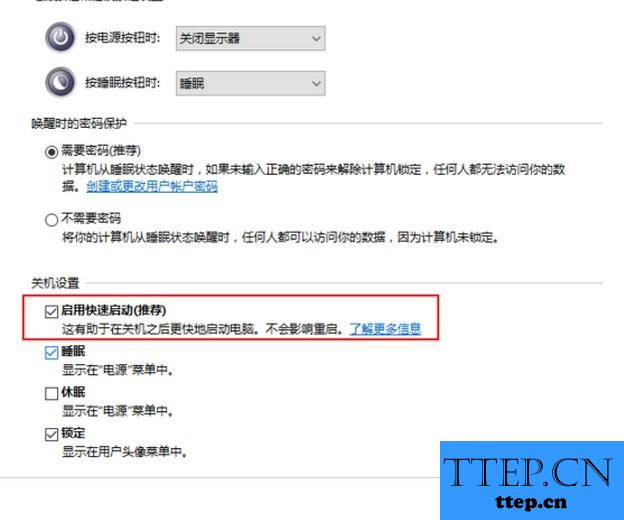
ps:当我们要对快速启动(推荐)进行勾选的时候发现它是无法被选择的时候,那么我们就要对【更改当前不可用的设置】就行了,这就是全部的操作过程了,是不是很简单呢?

- 上一篇:Windows7系统ICS启动失败怎么办 win7电脑ICS服务无法启动解决方
- 下一篇:没有了
- 推荐阅读
- 最近发表
- 赞助商链接
